Homeに戻る
IndieGoGoでの日本からの支払い方法
IndieGoGoのサイトは英文表記なので、若干敷居が高く見えますが、実際はかなり簡単です。
寄付金の支払い方法として、PayPalアカウントかクレジットカードが必要となりますが、
それが用意できればあとは通販と同じような手続きで行えます。
以下にその手順を掲載します。
・欲しい特典(Perk)を決めます
特典の内容自体の説明は、
日本語翻訳ページ
がありますので参考にして下さい。
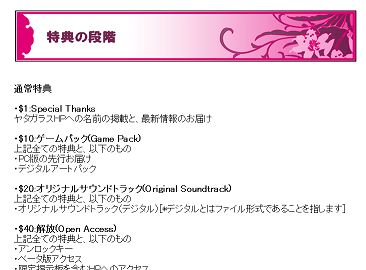 ・IndieGoGoのHP(英語)へ移動します
・IndieGoGoのHP(英語)へ移動します
決まったら、いざIndieGoGoのヤタガラスキャンペーンページへ!
IndieGoGo(English)
・HP右側から、目的の特典(Perk)を選択
例えば、デラックスパックを選んでみます。
HP右側の、下記の部分をクリックします。
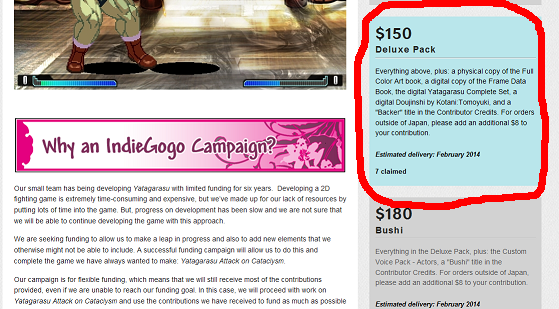 ・必要事項を記入
・必要事項を記入
何点か必要事項を問われるので記入します。
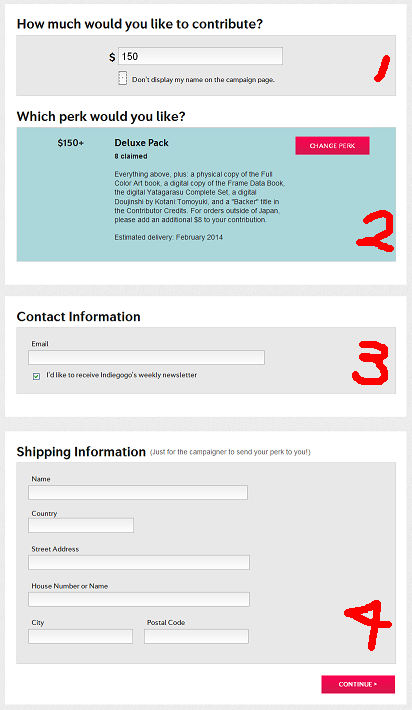
1、寄付する金額を指定します
デラックスパックの場合は、$150の寄付で特典が付与されますが、それ以上の金額を指定することも出来ます。
配送先が日本の場合は、特に送料等はかかりません。
下段のチェックボックスにチェックを入れると、匿名扱いになります。
2、目的の特典を選択します
この画面で特典の種類を変更することも出来ます。
3、メールアドレス
連絡先のメールアドレスを指定します。
4、配送先情報
特典の配送先情報を指定します。
記入はローマ字入力でOKです。
Japanとしっかり書いておけば、情報に漏れがない限り問題ないはずです。
Name:お名前
Country:Japan
Street Address:Cityより後の住所
House Number or Name:番地等
City:都道府県と市町村
Postal Code:郵便番号
また、初期状態では表示されていないのですが、動的にHouse Number or Nameが消えてAddress Line 2が現れるようです。
その場合は、StreetAddressとAddress Line 2で二つに分割して入力して下さい。
全部記入できたら、赤いCONTINUEボタンを押して次の画面へ
・支払い前の確認
支払い前に再度確認した上で、PayPal画面へ移動します。
赤いGO TOPAYPALボタンを押して次の画面へ。
(このボタンを押した段階ではまだ支払いは発生しません)
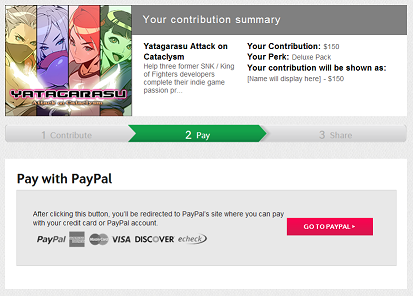 ・支払い
・支払い
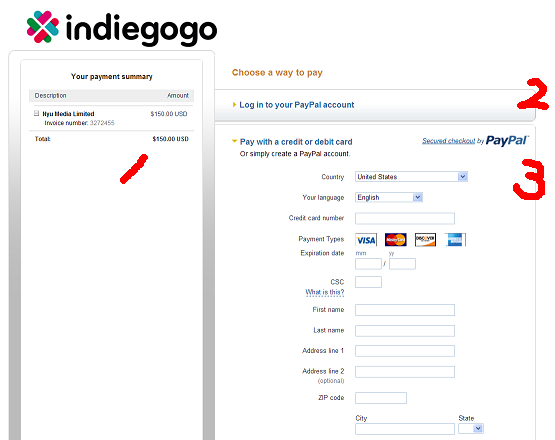
1、寄付の金額が合ってるか、一応確認します。
2、ここを押すと、PayPal支払い画面となります。
3、ここでクレジットカード情報を記載すると、クレジットカードでも支払えます。
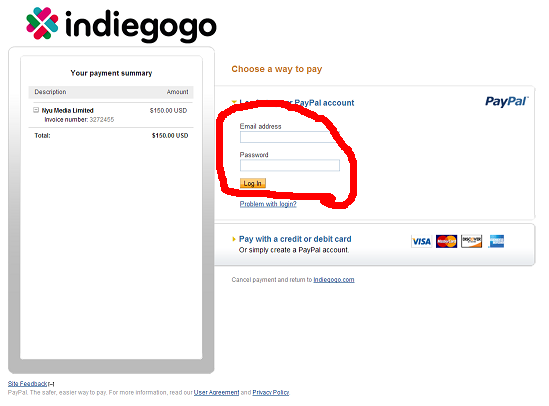
Log in to your PayPal accountを選択すると、PayPalのログイン画面になりますので、ログインして認証すると支払い完了です。
Homeに戻る